
私はパソコン修理をしており、iMacのメモリ交換も何十台も経験してきました。
そこで、この記事ではApple公式サイト通りの紹介だけでなく、パソコン修理者からの視点でメモリ増設できるかどうかを解説していきます。
メモリ増設時の費用も書いていますので、ぜひ参考にしてください。
✅ この記事で解決できる悩み
- iMacのメモリ増設を考えている
- メモリ増設時の費用を知りたい
- 自分でメモリ増設できるのか知りたい
✅ 記事の信頼性

<想定機種>
この記事は下記機種を想定して書いています。
💻 Mac
💻 一体型(iMac)
iMacでメモリ増設できるモデルとできないモデル
早速、メモリ増設できるモデルとできないモデルを見ていきましょう。
多くのモデルがメモリ増設できるため、まずは、メモリ増設できないモデルから紹介します。
また、この記事では、iMac2009以降のモデルを取り扱います。
メモリ増設できないモデル
結論は、下記の通りです。
iMac (21.5-inch, Late 2015)
iMac (Retina 4K, 21.5-inch, Late 2015)
のメモリはアップグレードできません。
»Apple公式サイト
※見やすいように、一部改行しています。
Apple公式サイトに良い文章があったので、引用させていただきました。
厳密に言えば、上記モデルもメモリ増設はできるのですが、現実的ではないため、『メモリ増設できないモデル』としました。
上記モデルはメモリが基板に直接貼り付けられているため、メモリ増設できないことになっています。
ただし、技術的にはメモリを剥がし、新しいメモリを貼り直すこともできます。
技術的には可能ですが、費用がかなり高くなる上に、うまくいかないリスクもあるため、オススメできません。
ほとんどいないと思いますが、費用とリスクを承知でメモリ増設したい場合は、直付けメモリの交換に対応している業者を探すことになります。
(※対応業者はかなり少ないです。)
難易度は高いけど、メモリ増設できるモデル
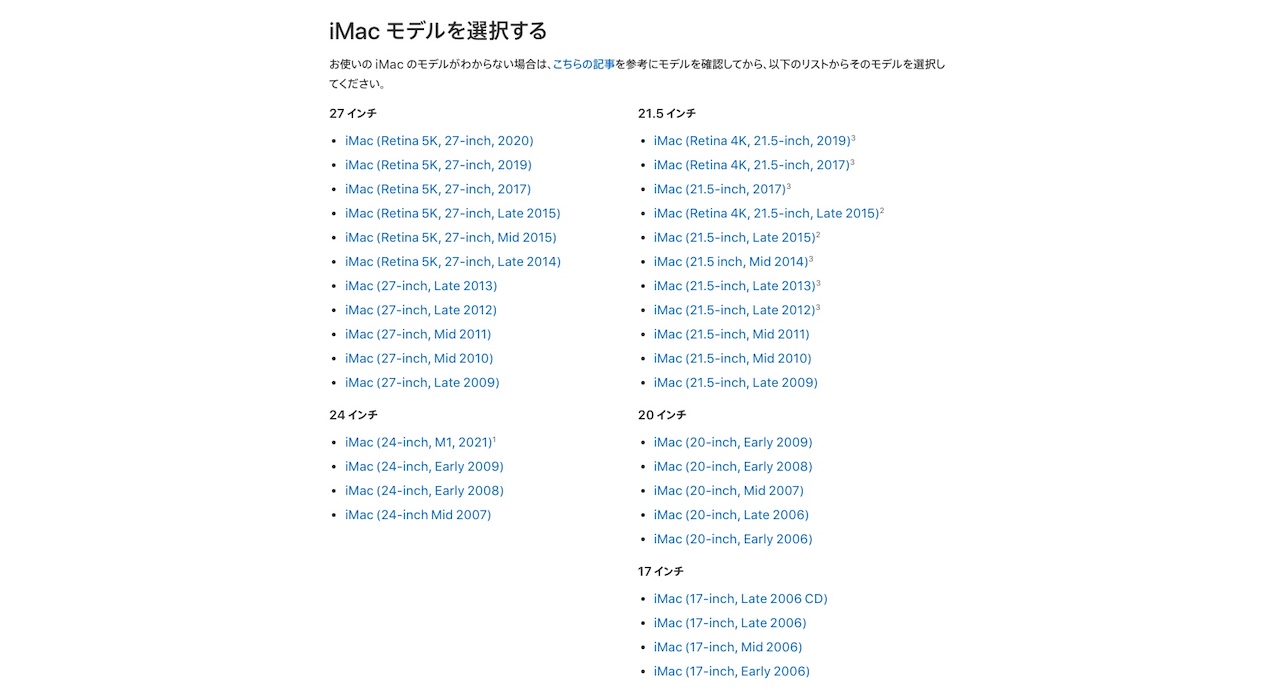
Apple公式サイトによると、上の画像の『3』がついているモデルは『お客様ご自身で取り外すことはできない』と書かれています。
見づらいかと思いますので、書き出したものが下記です。
iMac (21.5-inch, Late 2013)
iMac (21.5-inch, Mid 2014)
iMac (21.5-inch, 2017)
iMac (Retina 4K, 21.5-inch, 2017)
iMac (Retina 4K, 21.5-inch, 2019)
のメモリは、お客様ご自身で取り外すことはできません。
これらのコンピュータのメモリの修理サービスが必要になった場合は、Apple Store 直営店または Apple 正規サービスプロバイダにお問い合わせください。
»Apple公式サイト
※見やすいように、一部改行しています。
このように書かれています。
完全にできませんと書かれているわけではなく、お客様ご自身で取り外すことはできませんと書かれています。
つまり、『メモリ交換はできるけど、分解難易度が高いから一般の方では無理ですよ』というわけですね。
『3』がついているモデルは、Mac修理に対応しているお店なら問題なく交換できます。
ちなみに、機械の分解に慣れている方なら、いくつかポイントを押さえればご自身でも交換可能です。
トライしてみようとお考えの場合は、いくつか注意点がありますので、慎重に作業しましょう。
なお、自力で分解される場合は、下記記事もご覧ください。
»iMacの分解に必要な5つの工具と注意点【Mac修理者が解説】
自分で簡単にメモリ増設できるモデル
自分で簡単にメモリ増設できるモデルは、ここまで紹介していないモデルすべてです。
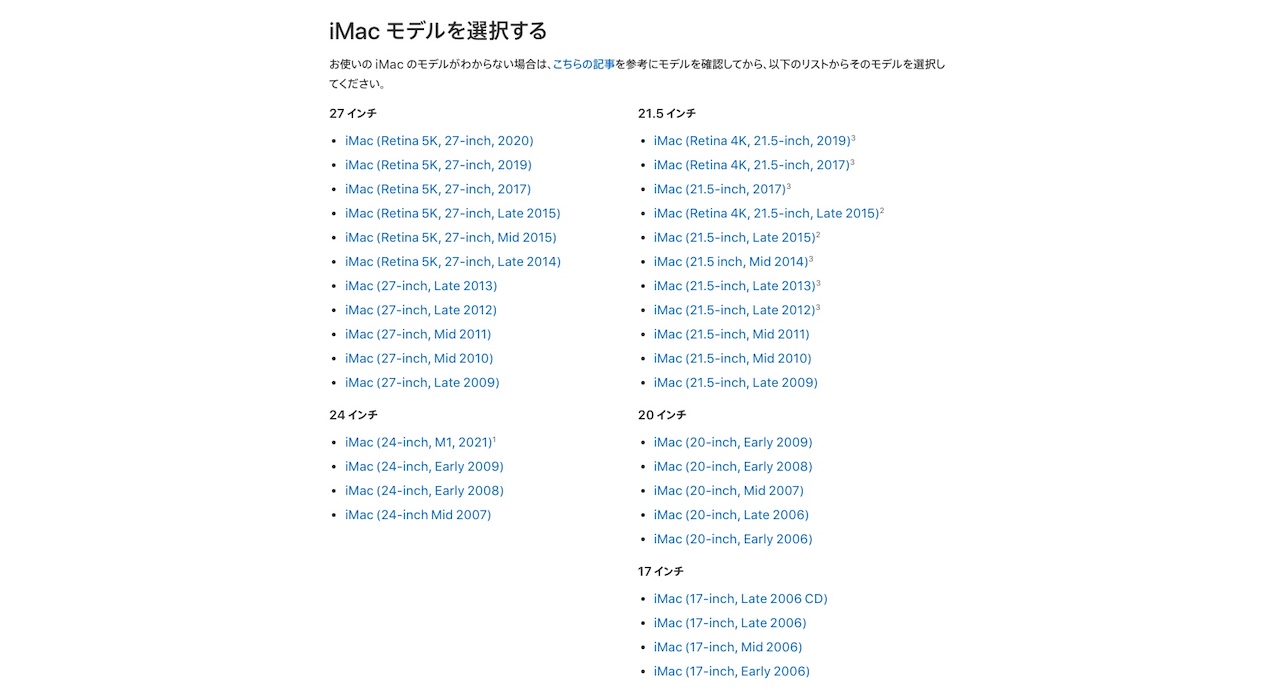
再度、上記を見てみましょう。
『1、2、3』の数字がついていないモデルは、比較的簡単に増設できます。
ネジすらないものもあれば、あってもネジ1本だけですので、Apple公式サイトの手順通りに進めていけば大丈夫です。
»Apple公式サイト
iMacのメモリ増設にかかる費用は?
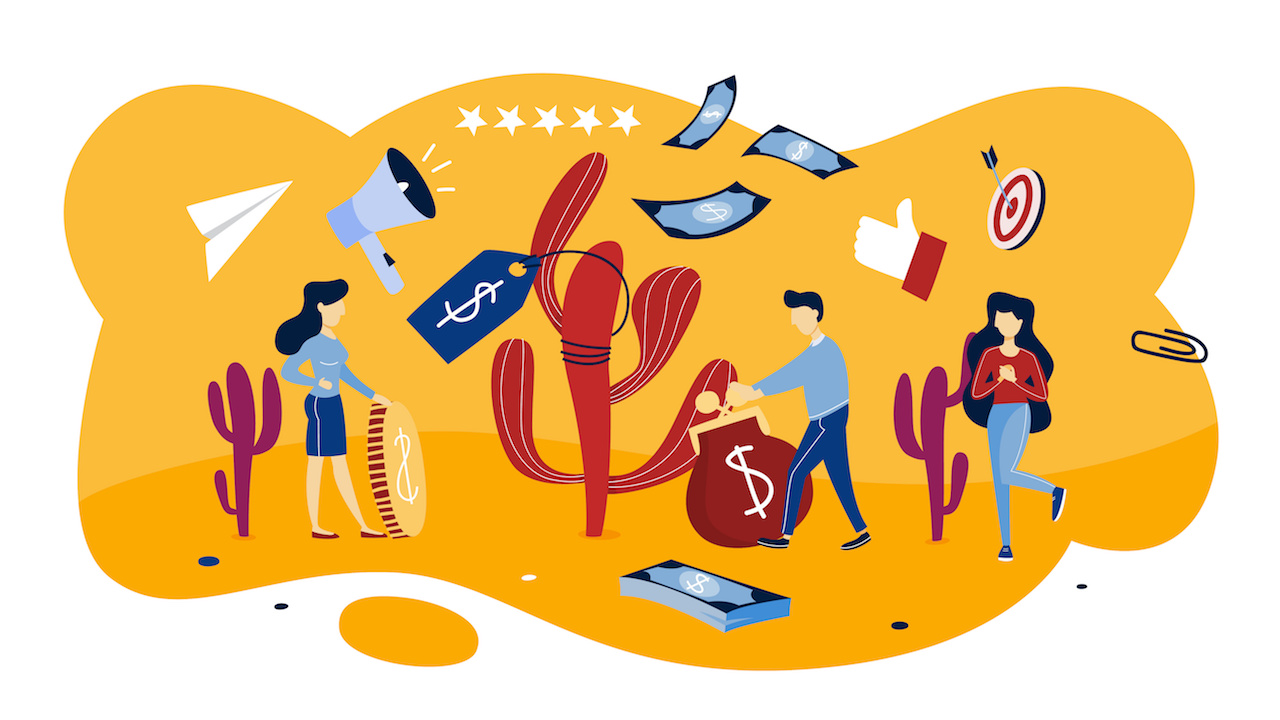
ここからは、メモリ増設を業者に依頼したときの費用を見ていきましょう。
ここでも、下記画像を使い、数字がついている場合とついていない場合で考えてみましょう。
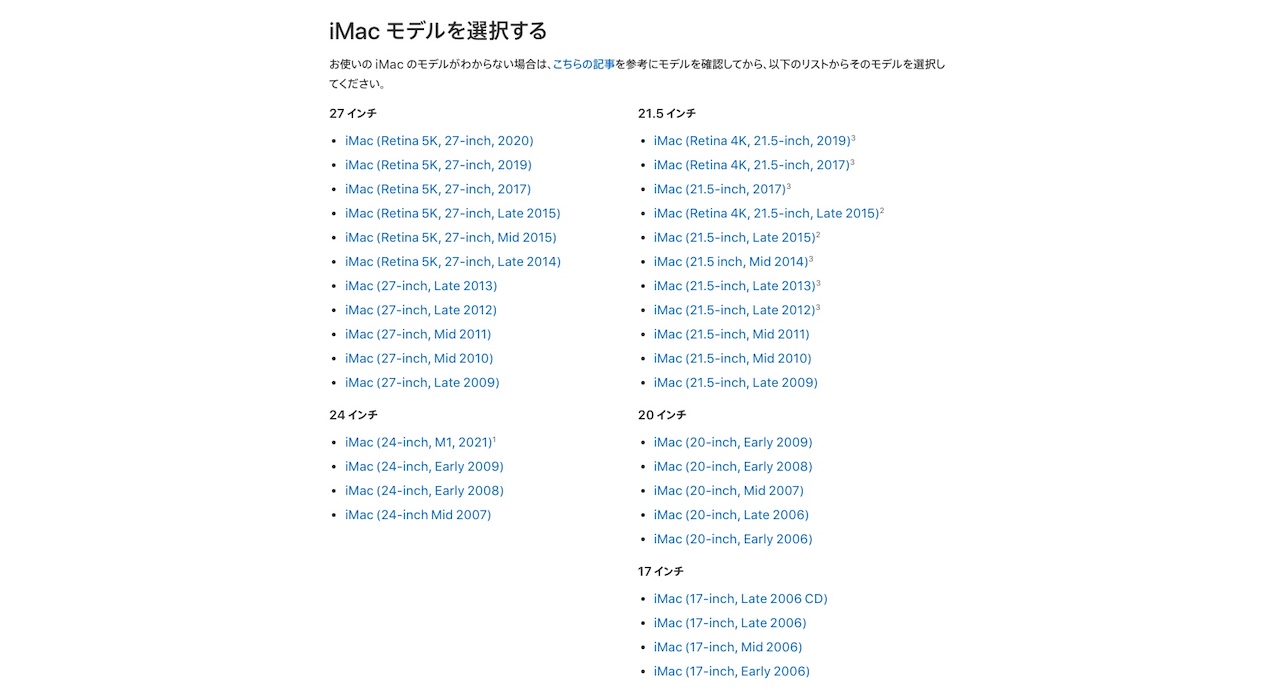
なお、記載するのは分解工賃だけですので、別途メモリ代がかかります。
『1、2』がついているモデル
『1、2』がついているモデル、つまり、メモリ増設できないモデルですね。
『メモリ増設できないモデル』でも書いた通り、オススメしませんが、技術的には可能です。
業者に依頼した場合の費用は、下記の通りです。
メモリのみを交換するのか、基板ごと替えてしまうのかで費用が変わりますが、60,000円以上はかかります。
リスクなどを考えると、『1、2』がついているモデルのメモリ増設は諦めたほうが良いでしょう。
『3』がついているモデル
『3』がついているモデル、つまり、難易度は高いけど、メモリ増設できるモデルですね。
業者に依頼した場合の費用は、下記の通りです。
こちらも、別途診断費がかかったり、部品持ち込み不可など、条件付きのところもあります。
業者に依頼する場合は、事前に正確な費用を問い合わせしたほうが良いですね。
数字がついていないモデル
数字がついていないモデル、つまり、自分でも簡単にメモリ増設できるモデルですね。
業者に依頼した場合の費用は、下記の通りです。
ただし、別途診断費がかかったり、部品持ち込みの場合、追加費用がかかるところもあります。
まとめ:【iMac】メモリ増設できるモデルとできないモデル
この記事では、iMacでメモリ増設できるモデルとできなモデルを紹介し、その費用について解説しました。
自分で増設できるもあれば、業者でも難しいモデルもあります。
あなたのモデルに合わせて、ご検討ください。
自力で増設される場合は、下記記事も合わせてどうぞ。
»iMacの分解に必要な5つの工具と注意点【Mac修理者が解説】
ちなみに、メモリはAmazonなどでも買えます。
»Amazonでメモリをチェックする

